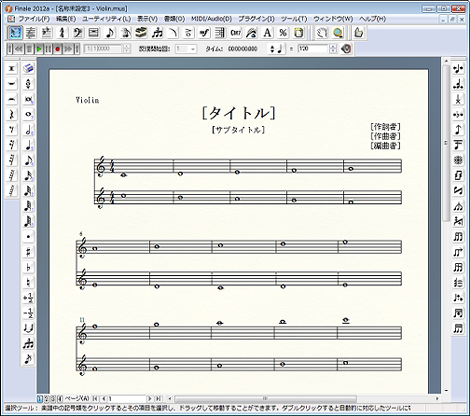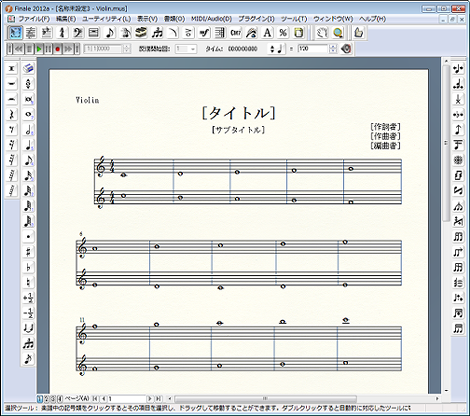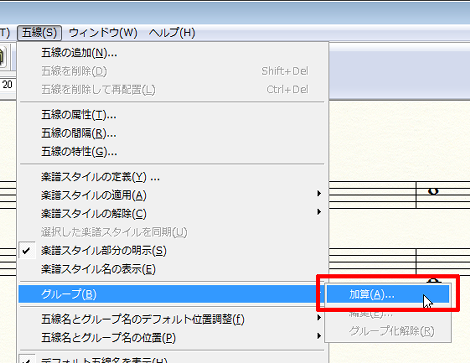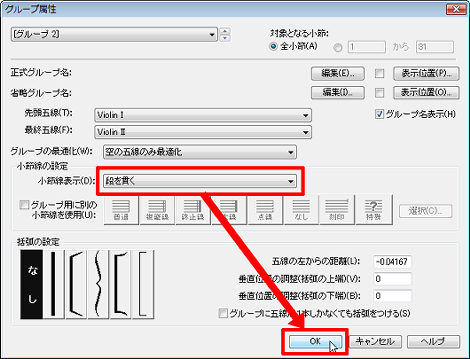Finaleでパート譜間の小節線を貫く方法
Finaleでパート譜間の小節線を貫く方法を紹介します。
1.はじめに
「Finaleでパート譜に2つのパートを表示する方法」でパート譜2つのパートを表示する方法を紹介しましたが、パート譜間の小節線が貫かれていないので、ちょっと見にくいです。
ということで、パート譜間の小節線を貫く方法を紹介します。
2.印刷前の小節線のつらぬき
「表示」→「スクロール表示」を選択(注:この手順は不要かもしれません)。
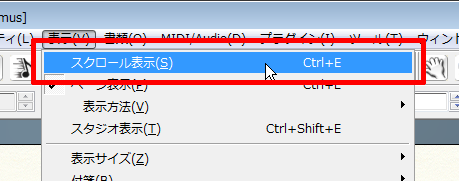
一旦スクロール表示にします。
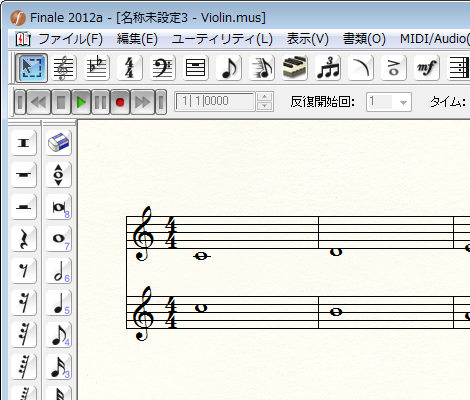
「五線ツール」アイコンをクリック。
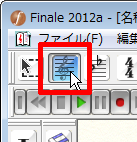
「五線」→「グループ」→「加算」を選択。
「小節線の設定」の「小節線表示」のプルダウンから「段を貫く」を選択して「OK」をクリック。
これで2つのパート間で小節線が貫通します。
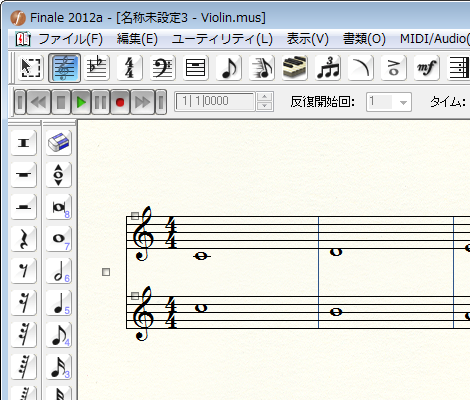
メニューから「表示」→「ページ表示」を選択。
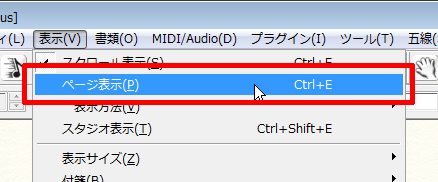
これで完了です。
Posted by yujiro このページの先頭に戻る
- Finaleで2音のトレモロを入力する方法
- Finaleで3連符の中に3連符を設定する方法
- FInaleでトレモロを表示する方法
- Finaleで小節の繰り返し記号を表示する方法
- Finaleで弱起を設定する方法
- Finaleで金管楽器のE管を設定する方法
- FinaleでD.C.とコーダマーク(Coda)を設定する方法
- Finaleで曲の途中で二段譜から一段譜に変更する方法
- Finaleで3連符に付点をつける方法
- Finaleで小節を前後の組段へ移動する方法
- Finaleでアクセントやスタカートをまとめてつける方法
- Finaleでパート譜に2つのパートを表示する方法
- Finaleで3連符に4分音符と8分音符を割り当てる方法
- Finale PrintMusicでダブルシャープ・ダブルフラットを入力する
- Finale PrintMusicで複付点音符を入力する
トラックバックURL
コメントする
greeting